Sanyo VPC-CA6EX, VPC-CA6 Owner's Manual [de]

BEDIENUNGSANLEITUNG
VPC-CA6EX
VPC-CA6
Digitalfilmkamera
Wichtiger Hinweis
Diese Anleitung erläutert den sicheren Betrieb von VPC-CA6EX und VPC-CA6.
Wenn sich Informationen nur auf ein Modell beziehen, sind sie entsprechend gekennzeichnet.
Lesen Sie bitte diese Anleitung vor Inbetriebnahme der Kamera sorgfältig durch.
Bitte lesen Sie das Zusatzheft “
sicher, dass Sie alles verstanden haben. Bewahren Sie die Anleitung zum
späteren Nachschlagen an einem sicheren Ort auf.
SICHERHEITSANLEITUNG” und gehen Sie

Warnung
UM DIE GEFAHR EINES BRANDES ODER ELEKTRISCHEN SCHLAGS ZU
VERMEIDEN, DARF DIESES GERÄT WEDER REGEN NOCH
FEUCHTIGKEIT AUSGESETZT WERDEN.
FÜR BENUTZER IN DEN USA
i Dieses Gerät wurde überprüft und dabei wurde festgestellt, dass es den
Anforderungen an ein digitales Gerät der Klasse B gemäß Teil 15 der
FCC-Richtlinien entspricht. Diese Anforderungen wurden festgelegt, um
einen angemessenen Schutz gegen Störungen in Wohngebieten zu
gewährleisten. Dieses Gerät kann Funkfrequenzen erzeugen, verwenden
oder abstrahlen und bei unsachgemäßer Installation bzw. Nichtbefolgung
der Bedienungsanweisungen schädliche Funkstörungen verursachen. Es
kann jedoch nicht ausgeschlossen werden, dass bei bestimmten
Installationen Funkstörungen auftreten. Wird Funk- oder Fernsehempfang
durch dieses Gerät gestört, was durch Ein- und Ausschalten des Geräts
festgestellt werden kann, sollten Sie versuchen, diese Störungen mit Hilfe
der nachstehenden Maßnahmen zu beheben:
h Die Empfangsantenne neu ausrichten oder verlagern.
h Den Abstand zwischen Gerät und Empfänger vergrößern.
h Das Gerät an eine andere Steckdose anschließen, die sich in einem
anderen Stromkreis als der Funkempfänger befindet.
h Den Fachhändler oder einen erfahrenen Funk- und Fernsehtechniker
um Rat fragen.
i Änderungen oder Modifikationen, die nicht ausdrücklich von der
verantwortlichen Stelle genehmigt wurden, können den Verlust der
Betriebszulassung für dieses Gerät zur Folge haben.
Konformitätserklärung
Modellnummer: VPC-CA6
Hersteller: SANYO
Verantwortliche Stelle: SANYO FISHER COMPANY
Adresse: 21605 Plummer Street, Chatsworth, California 91311
Telefonnummer: (818) 998-7322
Dieses Gerät erfüllt Teil 15 der FCC-Bestimmungen. Für den Betrieb des
Geräts gelten die folgenden zwei Bedingungen:
(1) das Gerät darf keine schädlichen Störungen verursachen und
(2) das Gerät muss in der Lage sein, Störungen aufzunehmen, einschließlich
Störungen, die einen unerwünschten Betrieb verursachen können.
i Deutsch
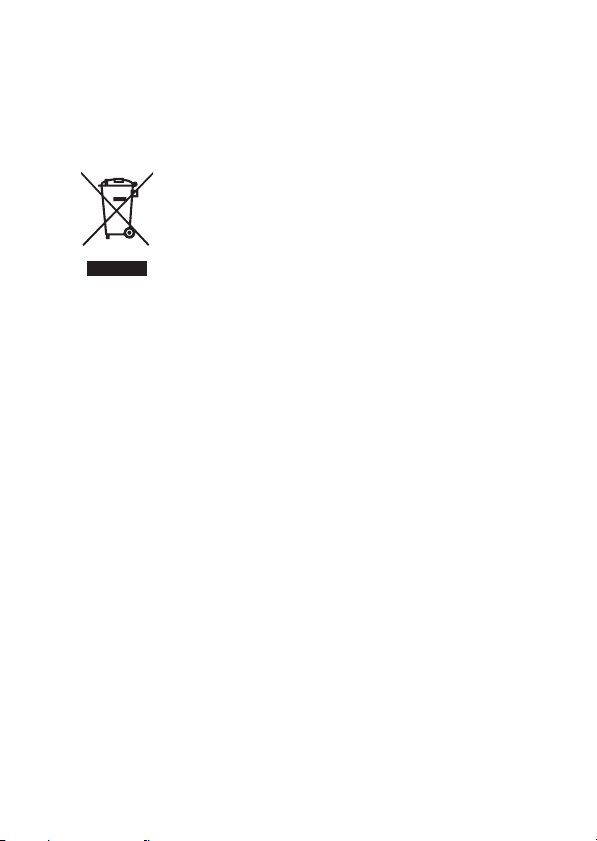
FÜR DIE BENUTZER IN KANADA
i Dieses Digitalgerät der Klasse B entspricht den kanadischen
Bestimmungen ICES-003.
FÜR BENUTZER IN DER EU
Hinweis:
iDieses Symbol und Recyclingsystem gelten nur für die
EU und haben für Länder in anderen Teilen der Welt
keine Bedeutung.
Ihr SANYO Produkt wurde entworfen und hergestellt aus
qualitativ hochwertigen Materialien und Komponenten, die
recycelt und wiederverwendet werden können.
Dieses Symbol bedeutet, dass elektrische und
elektronische Geräte am Ende ihrer Nutzungsdauer von
Hausmüll getrennt entsorgt werden sollen.
Bitte entsorgen Sie dieses Gerät bei Ihrer örtlichen
kommunalen Sammelstelle (Recycling-Hof).
In der Europäischen Union gibt es unterschiedliche
Sammelsysteme für Elektro- und Elektronikgeräte.
Helfen Sie uns bitte, die Umwelt zu erhalten, in der wir
leben!
In dieser Anleitung verwendete Symbole
TIPP Weiterführende Gebrauchsanweisungen oder spezielle
VORS ICHT Punkte, die Ihre besondere Aufmerksamkeit erfordern.
(Seite xx) Nähere Einzelheiten werden auf der angegebenen Seite
Bei Fragen zum Betrieb der Kamera oder bei Vorliegen von Störungen finden
Sie möglicherweise Antworten in den Abschnitten“HÄUFIG GESTELLTE
FRAGEN” (Seite 149) und “FEHLERBEHEBUNG” (Seite 156).
Themen, die Sie beachten sollten.
erläutert.
Deutsch ii

AUFNAHME, WIEDERGABE UND SPEICHERN
Einsetzen der Batterie und Karte
1 Setzen Sie die Batterie ein.
Batteriefach
1 Öffnen
Verriegelungstaste
2 Setzen Sie die Karte ein.
2 Einsetzen
1 Einsetzen
iii Deutsch
Kartensteckplatz
2 Schieben Sie die Karte
ganz ein.
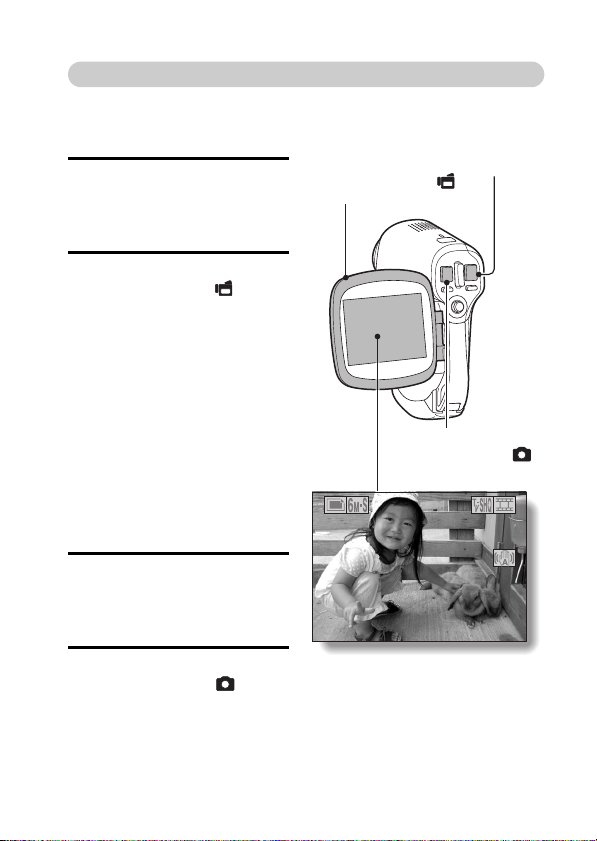
Aufnahme
01:10:15
kAufnahme von
Videoclips
1 Öffnen Sie die
Bildschirmeinheit.
h Die Kamera wird
eingeschaltet.
2 Drücken Sie den Videoclip-
Aufnahmeknopf [ ].
h Der Aufnahmevorgang
startet.
h Um die Aufnahme zu
beenden, drücken Sie
erneut den VideoclipAufnahmeknopf.
kStillbildfotografie
1 Öffnen Sie die
Bildschirmeinheit.
h Die Kamera wird
eingeschaltet.
Bildschirmeinheit
313131
VideoclipAufnahmeknopf
[]
StillbildAufnahmeknopf []
01:10:15
01:10:15
2 Drücken Sie den Stillbild-
Aufnahmeknopf [ ].
h Das Bild wird
aufgezeichnet.
Deutsch iv

AUFNAHME, WIEDERGABE UND SPEICHERN
Wiedergabe
kVideoclipwiedergabe
1
Drücken Sie die REC/PLAY-Taste.
h
Der Bildschirm zeigt nun den
Wiedergabebildschirm an.
h Drücken Sie die SET-Taste
nach links oder rechts, um
den Videoclip anzuzeigen,
den Sie wiedergeben
möchten.
h Videoclips werden durch ein
Videomuster an der Oberund Unterseite des
Bildschirms angezeigt.
2 Drücken Sie die SET-Taste.
Die Wiedergabe des
h
gewählten Videoclips beginnt.
REC/PLAY-Taste
SET-Taste
kStillbildwiedergabe
1
Drücken Sie die REC/PLAY-Taste.
h
Der Bildschirm zeigt nun den
Wiedergabebildschirm an.
h Drücken Sie die SET-Taste
nach links oder rechts, um
die anderen Bilder
anzuzeigen.
<Zurückkehren zum
Aufnahmebildschirm>
h Drücken Sie die REC/PLAY-
Ta st e .
<Beispiel: Nach Aufnahme
eines Videoclips>
Videoclip-Muster
Wenn Sie die Kamera nicht weiter benutzen möchten...
Drücken Sie die Ein-/Ausschalttaste [ ], um die Kamera auszustellen.
v Deutsch
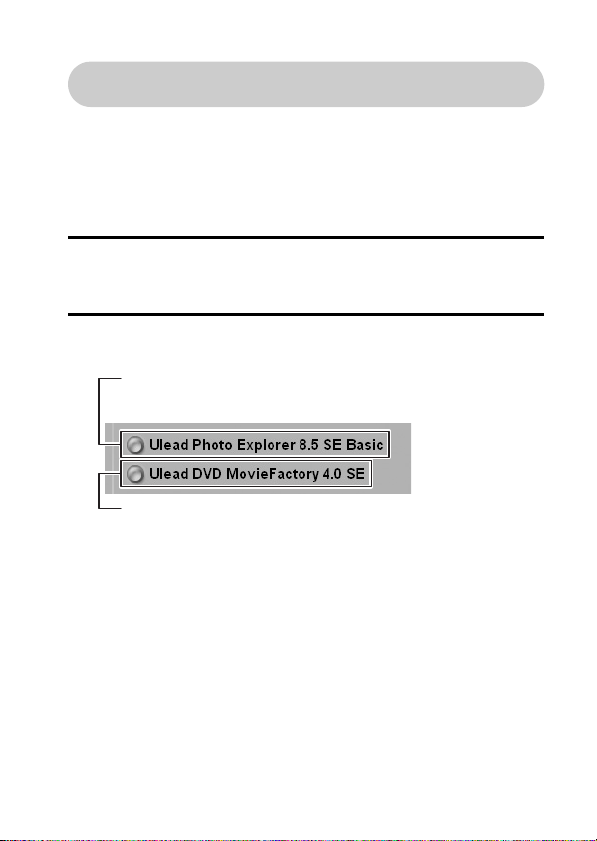
Brennen Sie Ihre Videoclip-Aufnahmen auf
DVD (Windows XP)
Mithilfe der mitgelieferten CD-ROM (SANYO Software Pack) können Sie
die aufgenommenen Bilder auf Ihren Computer importieren und sie auf
einer DVD ablegen. Genauere Informationen über das SANYO Software
Pack finden Sie auf Seite 3 in der SANYO Software Pack
BEDIENUNGSANLEITUNG.
Installieren von Anwendungsprogrammen
1 Legen Sie die mitgelieferte CD-ROM (SANYO Software Pack) in das
CD-ROM-Laufwerk Ihres Computers ein.
h Das Installationsfenster öffnet sich.
2 Klicken Sie auf das Anwendungsprogramm, das Sie installieren
möchten.
Installieren Sie das Anwendungsprogramm, mit dem sich Bilder
auf einen Computer importieren lassen (Photo Explorer).
Installieren Sie das Anwendungsprogramm, mit dem sich DVDs
erstellen lassen (MovieFactory).
h Folgen Sie, nachdem Sie auf ein Anwendungsprogramm geklickt
haben, den Anweisungen auf dem Bildschirm, um das Programm zu
installieren.
h Wenn die Installation abgeschlossen ist, erscheint das Produkt-
Registrierungsfenster, aber klicken Sie auf [Exit (Beenden)], um das
Fenster zu schließen.
Deutsch vi
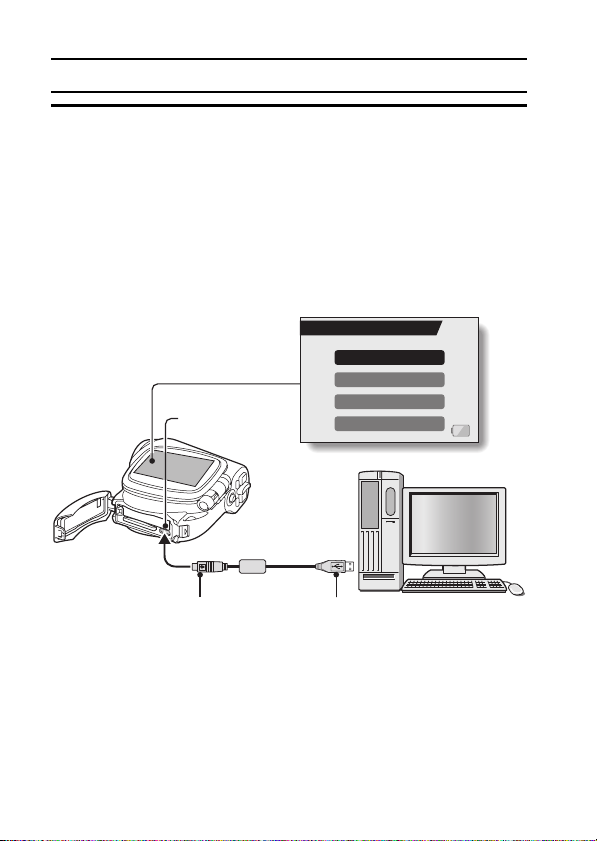
AUFNAHME, WIEDERGABE UND SPEICHERN
3 Klicken Sie im Installationsfenster auf [Finish (Fertig stellen)] und
nehmen Sie die CD-ROM aus dem CD-ROM-Laufwerk des
Computers.
<Hinweise zum Online-Service von Kodak>
h Nach dem Schließen des Installationsfensters erscheint ein Dialogfeld
für die Verbindung mit dem Online-Service von Kodak. Markieren Sie
die Option [No thanks! (Nein, danke)], und klicken Sie dann auf [OK].
Anschließen der Kamera an einen Computer
Verwenden Sie das mitgelieferte spezielle USB-Schnittstellenkabel, um Ihre
Kamera an einen Computer anzuschließen (Seite 7 in der SANYO Software
Pack BEDIENUNGSANLEITUNG).
USB-ANSCHLUSS
KARTENLESER
PictBridge
USB/AV-Buchse
Mitgeliefertes
spezielles USBSchnittstellenkabel
Zur USB/AV-Buchse der Kamera Zum USB-Anschluss des Computers
PC-KAMERA
DRUCKABBRUCH
Kopieren Sie einen Videoclip auf Ihren Computer
Öffnen Sie PhotoExplorer, geben Sie den Pfad der Kameradaten als
Kopierquelle an und kopieren Sie den bzw. die Videoclips auf Ihren Computer
(Seite 17 in der SANYO Software Pack BEDIENUNGSANLEITUNG).
vii Deutsch
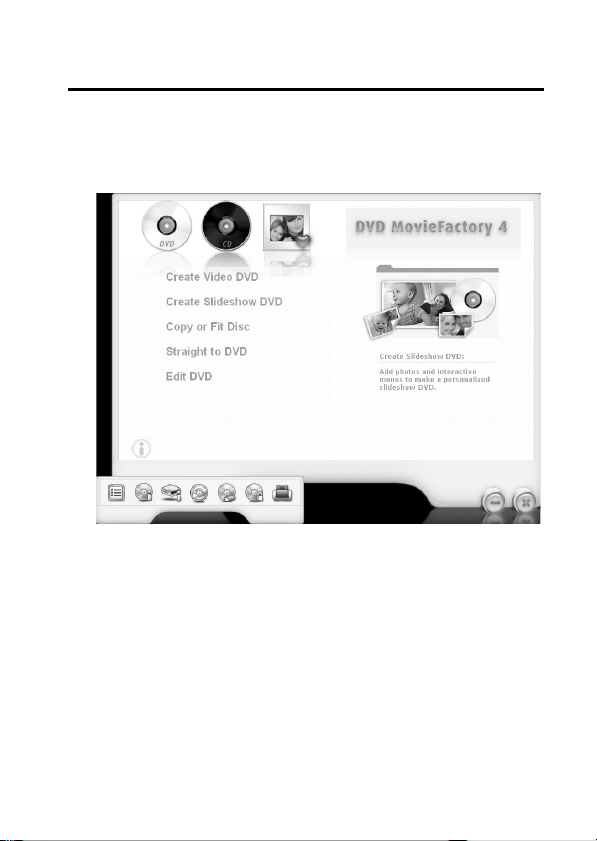
Brennen von Videoclips auf eine DVD
1 Klicken Sie auf Ihrem Desktop auf das [Ulead DVD MovieFactory 4.0
Launcher Für SANYO] Symbol, um MovieFactory zu öffnen.
h Der MovieFactory Launcher erscheint.
h Wenn das Produkt-Registrierungsfenster erscheint, wählen Sie
[Register Later (Später registrieren)].
Deutsch viii
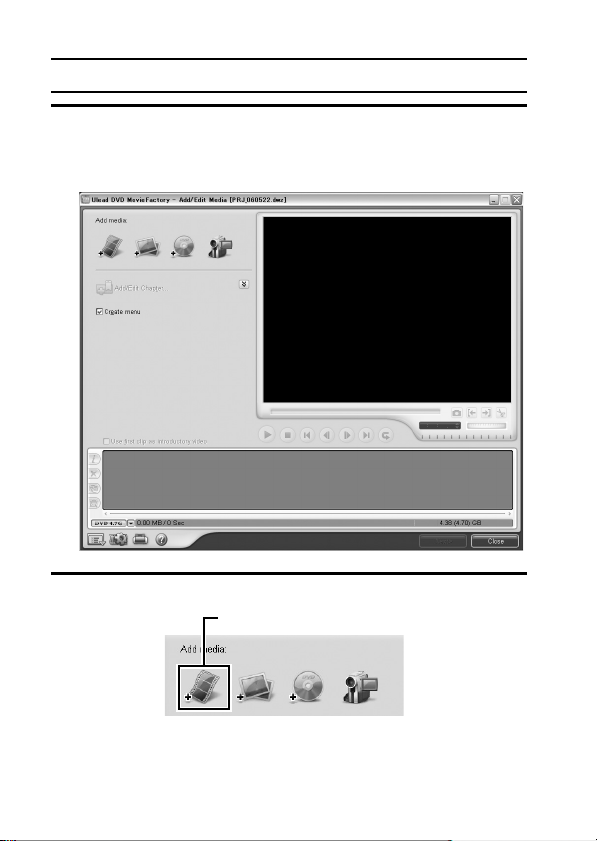
AUFNAHME, WIEDERGABE UND SPEICHERN
2 Klicken Sie auf [Create Video DVD (Video DVD erstellen)] und
danach auf [DVD-Video or DVD+VR (DVD-Video oder DVD+VR)].
h Das Fenster [Add/Edit Media (Medien zufügen/bearbeiten)] öffnet
sich.
3 Klicken Sie auf das Symbol [Add video files (Videodateien zufügen)].
Symbol [Add video files (Videodateien zufügen)]
h Das Dialogfenster [Open Video File (Videodatei öffnen)] öffnet sich.
h Öffnen Sie den Ordner, der die Videodateien enthält (Eigene
Dateien\SANYO_PEX\Datumsordner).
ix Deutsch

4 Wählen der Videoclipdateien, die auf DVD gebrannt werden sollen
h Wählen Sie durch Anklicken die Dateien an, die Sie auf die DVD
brennen möchten.
h Um mehrere Dateien auszuwählen, halten Sie beim Klicken auf die
einzelnen Dateien die [Ctrl]-Taste gedrückt. Wenn Sie eine Datei
wählen, die [Shift]-Taste gedrückt halten und auf eine weitere Datei in
der Liste klicken, werden alle Dateien dazwischen ebenfalls
ausgewählt.
5 Klicken Sie [Open (Öffnen)].
<Wenn ein Videoclip gewählt wurde>
h Das Dialogfenster [Open Video File (Videodatei öffnen)] schließt sich.
<Wenn mehrere Videoclips gewählt wurden>
h Das Dialogfenster [Rearrange clip order (Videoclips neu anordnen)]
öffnet sich.
h Sie können die Videoclip-Dateinamen mit der Maus neu anordnen
(drag), um die Wiedergabereihenfolge zu verändern.
h Klicken Sie auf [OK], und das Dialogfenster [Rearrange clip order
(Videoclips neu anordnen)] schließt sich.
h Die in Schritt 4 angewählte Datei erscheint im Fenster [Add/Edit
Media (Medium zufügen/editieren)].
Deutsch x
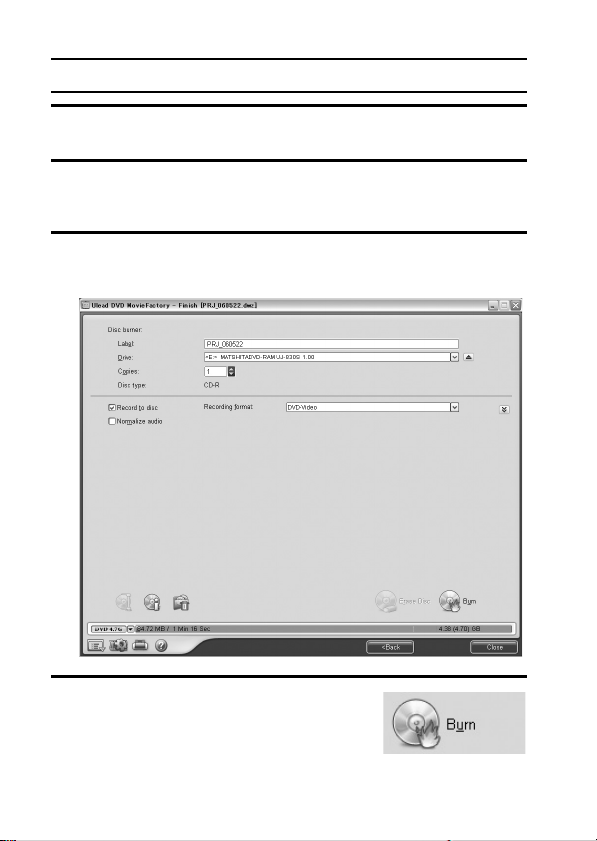
AUFNAHME, WIEDERGABE UND SPEICHERN
6 Klicken Sie auf die Schaltfläche [Next (Weiter)].
Das Fenster, in dem Sie die Titelseite Ihrer DVD bearbeiten können, erscheint.
h
7 Erstellen Sie Ihre gewünschte Titelseite und drücken Sie auf die
Schaltfläche [Next (Weiter)].
h Das Fenster erscheint, in dem die Titelseite bestätigt werden muss.
8 Klicken Sie auf die Schaltfläche [Next (Weiter)].
h Es erscheint das Fenster, über das die Videodateien auf die DVD
exportiert werden können.
9 Legen Sie eine unbespielte DVD in den
Brenner Ihres Computers ein und klicken
Sie auf das Symbol [Burn (Brennen)].
h Es erscheint ein Dialogfenster für die
Bestätigung.
xi Deutsch
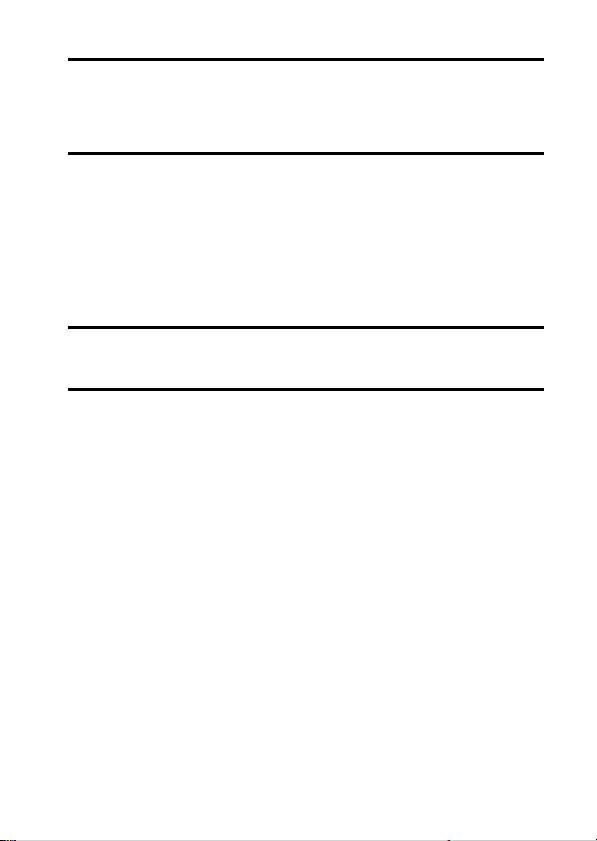
10
Klicken Sie auf die Schaltfläche [OK].
h Der Schreibvorgang beginnt.
h Nach dem Brennen zeigt ein Dialogfenster, dass der Brennvorgang
abgeschlossen ist.
11
Klicken Sie auf die Schaltfläche [OK].
h Der DVD-Laufwerksschlitten öffnet sich, sodass Sie die DVD
entnehmen können.
<Hinweise zum Speichern eines Projektes>
h Nach dem Brennen erscheint ein Dialogfenster für das Speichern des
Projektes. Wenn Sie die Einstellungen des momentanen Projektes
auch für weitere Projekte verwenden möchten, sollten Sie diese
speichern. Wenn Sie diese nicht mehr verwenden wollen, ist es nicht
notwendig sie zu speichern.
12
Klicken Sie auf die Schaltfläche [OK].
h Sie gelangen zurück zum MovieFactory Launcher.
13
Klicken Sie auf [×] (MovieFactory beenden).
h Die DVD ist fertig.
h MovieFactory wurde beendet.
Wie war es? Mithilfe des praktischen Zubehörs können Sie die
aufgenommenen Bilder nicht nur sofort mit der Kamera betrachten, sondern
auch auf den Computer laden und Ihre eigenen DVDs erstellen. Lesen Sie
die folgenden Erläuterungen, um sämtliche Vorzüge der Digitalfilmfunktion
kennenzulernen.
Deutsch xii
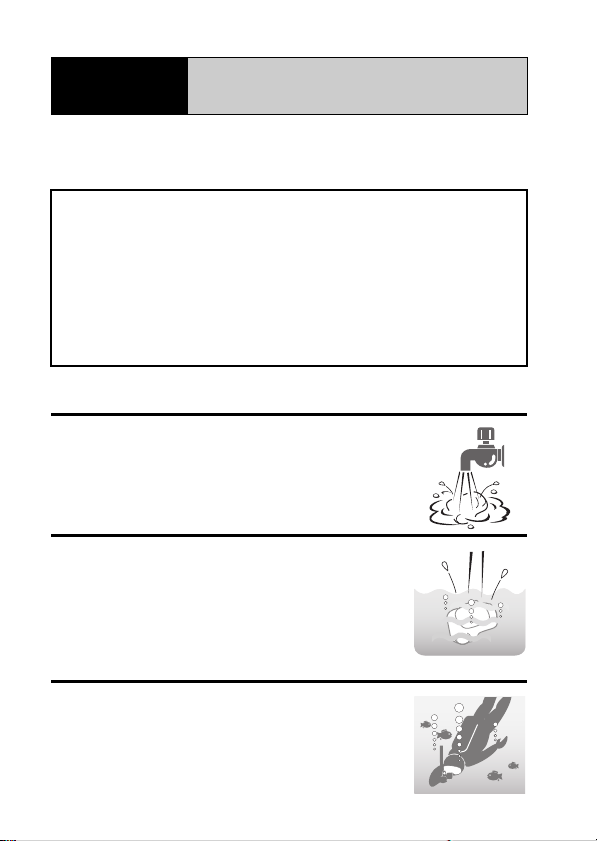
Wichtig!
Obwohl die Kamera mit nassen Händen angefasst werden, oder
Wasserspritzer abbekommen kann, darf sie jedoch nicht in Wasser
eingetaucht werden. Bitte nehmen Sie sich die Zeit und lesen und
befolgen Sie die Hinweise in der Anleitung.
i Diese Kamera ist spritzwassergeschützt entsprechend dem JIS
Schutzgrad 4, aber sie kann nicht im Wasser oder gar unter Wasser
benutzt werden.
Die wasserabweisenden Eigenschaften gelten nur für Süßwasser; sie sind
i
nicht gegen Salzwasserspritzer, Putzmittel und Chemikalien wirksam. Falls
Wasserspritzer auf die Kamera gelangen, sind diese sofort abzuwischen.
i Die Zubehörteile besitzen keine wasserabweisenden Eigenschaften.
Beachten Sie deshalb die erforderlichen Vorsichtsmaßnahmen.
Bitte nehmen Sie zur Kenntnis, dass Fehlfunktionen und Probleme, die auf
i
mangelnde Beachtung der im Folgenden aufgeführten Vorsichtsmaßnahmen
zurückzuführen sind, von der Garantie ausgenommen sind.
Hinweise zur
Wasserdichtigkeit der Kamera
HINWEIS
k Nicht mit Wasser waschen
i
Waschen Sie die Kamera weder, indem Sie sie mit Wasser
benetzen noch indem Sie sie ins Wasser tauchen.
i Wischen Sie die Kamera bei Verschmutzung mit
einem feuchten (Süßwasser) Tuch ab.
k Nicht ins Wasser fallen lassen
i Wenn Sie die Kamera in Wassernähe verwenden,
achten Sie darauf, sie nicht hinein fallen zu lassen.
i Falls die Kamera doch ins Wasser gefallen sein sollte
oder auf andere Weise Wasser in die Kamera gelangt
ist, beenden Sie sofort den Gebrauch und wenden Sie
sich an Ihren Fachhändler.
k Nicht für Unterwasserfotografie geeignet
i
Die wasserabweisenden Eigenschaften dieser Kamera
sind gegen Süßwasserspritzer wirksam, jedoch nicht
gegen Salzwasser oder eindringendes Wasser.
xiii Deutsch
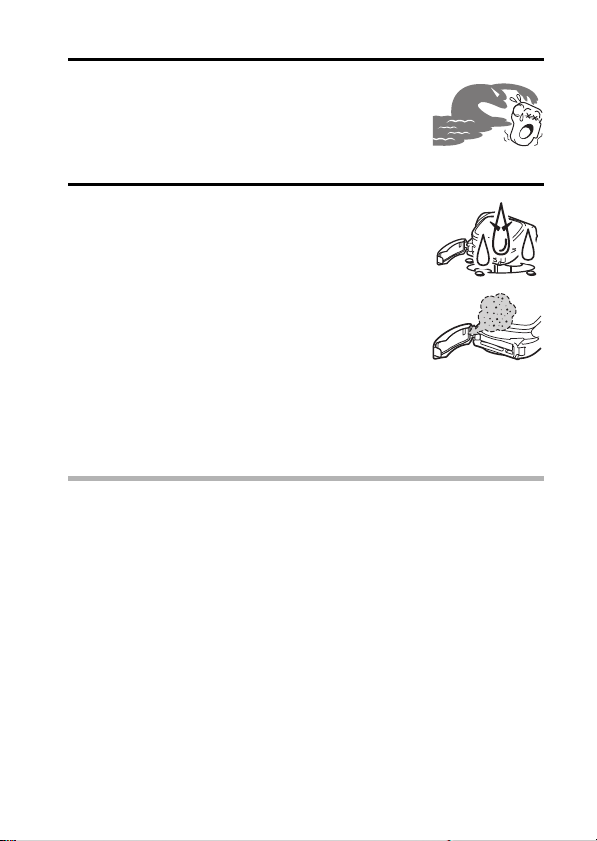
k Die Kamera darf nicht mit Salzwasser oder
Meerwasser in Kontakt kommen.
i Wenn Salzwasser in die Kamera gelangt, kann dies
zu Funktionsstörungen führen.
i Vorsicht, dass die Kamera nicht mit Salzwasser in
Kontakt kommt.
k Das Innere des Batterie-/Kartenfachs nicht
feucht werden lassen
i Dies kann zu einem Brand oder elektrischen Schlag
führen.
i Achten Sie darauf, dass Ihre Hände trocken sind,
wenn Sie das Batterie-/Kartenfach öffnen (z.B. um
Karte oder Batterie einzusetzen oder
herauszunehmen).
i Achten Sie darauf, dass keine Fremdkörper wie etwa
Sand, Haare, Staub usw. in der Dichtung klemmen,
wenn Sie das Batterie-/Kartenfach schließen, und
dass der Deckel fest geschlossen ist.
i Wenn der Batteriefachdeckel/Speicherkartendeckel nicht vollständig
geschlossen ist, kann Wasser in die Kamera eindringen.
Stellen Sie sicher, dass die Deckel sicher verschlossen sind.
TIPP
Hinweise zu “JIS Schutzgrad 4”
Dies bezieht sich auf JIS-C09204 Grad (JIS=Japanese Industrial Standards,
japanische Industrienormen) und bedeutet, dass das Gerät durch
Wasserspritzer gegen das Gehäuse nicht beschädigt wird.
Deutsch xiv
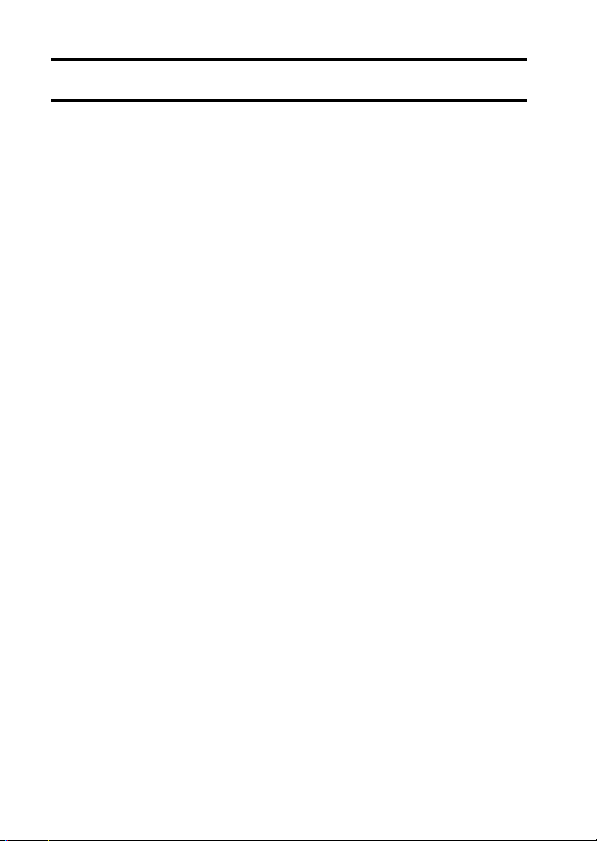
INHALT
AUFNAHME, WIEDERGABE UND SPEICHERN ..................................iii
Einsetzen der Batterie und Karte ....................................................iii
Aufnahme .......................................................................................iv
Wiedergabe .................................................................................... v
Wenn Sie die Kamera nicht weiter benutzen möchten... ................ v
Brennen Sie Ihre Videoclip-Aufnahmen auf DVD (Windows XP) ...vi
INHALT .................................................................................................. 1
SCHNELLSUCHE NACH BETRIEBSART ............................................. 5
ÜBERPRÜFUNG DES MITGELIEFERTEN ZUBEHÖRS ...................... 9
Anbringen des Griffgurts ............................................................... 11
In dieser Kamera verwendbare Medienkarten ..............................12
SONDERFUNKTIONEN ...................................................................... 13
Wasserdicht .................................................................................. 13
Erfassen von Stillbildern während einer Videoclipaufnahme ........ 14
Viel Zubehör für die optimale Nutzung Ihrer aufgenommenen
Bilder ........................................................................................ 15
SYSTEMDIAGRAMM .......................................................................... 16
EINRICHTUNG
BEZEICHNUNG DER TEILE ............................................................... 17
AUFLADEN DER BATTERIE ............................................................... 19
Aufladen der Batterie .................................................................... 20
EINSETZEN DER BATTERIE UND KARTE ........................................ 21
Einsetzen der Batterie .................................................................. 21
Einsetzen der Karte ...................................................................... 22
EIN- UND AUSSCHALTEN DER KAMERA ......................................... 24
Einschalten der Kamera ............................................................... 24
Einschalten der Kamera bei aktivierter Stromsparfunktion
(Ruhezustand) .......................................................................... 24
Ausschalten der Kamera .............................................................. 25
BEDIENUNGSTASTEN ....................................................................... 26
DATUM UND UHRZEIT EINSTELLEN ................................................ 28
ANZEIGE DES AUFNAHMEDATUMS ................................................. 31
1 Deutsch

GRUNDBETRIEB
VOR DER BILDAUFNAHME ................................................................32
Für beste Ergebnisse ....................................................................32
Verwenden des Autofokus ............................................................33
Tipps zur Aufnahme von Bildern ...................................................35
VIDEOCLIP-AUFNAHME UND WIEDERGABE ...................................36
Aufnahme von Videoclips ..............................................................36
Wiedergabe eines Videoclips ........................................................37
AUFNAHME UND WIEDERGABE VON STILLBILDERN ....................40
Aufnahme von Stillbildern ..............................................................40
Anzeigen von Stillbildern ...............................................................42
Wiedergabe mit 9-Bild-Anzeige .....................................................43
Art-Wiedergabemodus ..................................................................44
Vergrößern eines Bildes (Einzoomen) ..........................................46
AUFNAHME EINES STILLBILDES WÄHREND DES
VIDEOCLIPAUFNAHMEVORGANGS .............................................47
AUDIOAUFNAHME UND WIEDERGABE ............................................48
Audioaufnahme .............................................................................48
Audiodateiwiedergabe ...................................................................50
VERWENDUNG DES ZOOM ...............................................................52
BELICHTUNGSKORREKTUR ..............................................................53
AUFNAHME
AUFRUFEN DES AUFNAHMEMENÜS ................................................55
Wechseln der Seite .......................................................................56
Übersicht über das AUFNAHMEMENÜ ........................................57
BILDQUALITÄT ....................................................................................61
Videoclip-Bildqualitätseinstellung ..................................................61
Stillbild-Auflösungseinstellung .......................................................62
MOTIVWAHL ........................................................................................63
FILTER .................................................................................................65
EINSTELLEN DES BLITZMODUS .......................................................66
SELBSTAUSLÖSER ............................................................................68
BEWEGUNGSAUSGLEICH (BILDSTABILISATOR) ............................70
FOKUSBEREICH .................................................................................72
Verwenden des manuellen Fokus .................................................73
FOKUSBEREICHSEINSTELLUNG ......................................................74
EINSTELLUNG DES BELICHTUNGSMESS-MODUS .........................75
ISO-EMPFINDLICHKEIT ......................................................................76
WEISSABGLEICH ................................................................................77
Deutsch 2

INHALT
WIEDERGABE
AUFRUFEN DES WIEDERGABEMENÜS ........................................... 79
Wechseln der Seite ....................................................................... 80
Überblick über das WIEDERGABEMENÜ .................................... 81
WIEDERGABEMODUS ....................................................................... 83
PRÄSENTATIONSWIEDERGABE ...................................................... 85
WIEDERGABELAUTSTÄRKE ............................................................. 87
BILDSCHUTZ ...................................................................................... 88
LÖSCHEN VON DATEN ...................................................................... 90
DRUCKANWEISUNGEN ..................................................................... 92
Rufen Sie den Druckanweisungenbildschirm auf. ........................ 92
Festlegen von Datumsaufdruck und Druckanzahl ........................ 94
Indexdruck .................................................................................... 96
Alle Druckanweisungen löschen ...................................................97
BILDDREHUNG ................................................................................... 98
ÄNDERN DER BILDGRÖSSE (ANPASSEN) ...................................... 99
ROTAUGEN-KORREKTUR ............................................................... 100
EXTRAHIEREN EINES STILLBILDES AUS EINEM VIDEOCLIP ..... 102
BEARBEITEN VON VIDEOCLIPS ..................................................... 103
Vorgehensweise beim Speichern eines Videoclipteils als
separater Videoclip ................................................................. 103
Vorgehensweise beim Zusammenfügen zweier Videoclips ........ 104
Löschen eines Videoclipteils ....................................................... 105
Zusammenfügen zweier Videoclips ............................................108
STUFENLOSE WIEDERGABE .......................................................... 110
ANZEIGEN DER BILDEIGENSCHAFTEN
(INFORMATIONSBILDSCHIRM) ................................................... 111
OPTIONSEINSTELLUNGEN
AUFRUFEN DES OPTIONMENÜS ................................................... 112
Überblick über das OPTIONMENÜ ............................................ 113
AKUSTISCHE BEDIENUNGSSIGNALE ............................................ 115
BILDANZEIGEEINSTELLUNG .......................................................... 117
WINDGERÄUSCHUNTERDRÜCKUNG ............................................ 118
RAUSCHUNTERDRÜCKUNG ........................................................... 119
BILDQUALITÄT ANPASSEN ............................................................. 120
FLACKERUNTERDRÜCKUNG ......................................................... 121
DIGITALZOOM-EINSTELLUNG ........................................................ 122
3 Deutsch
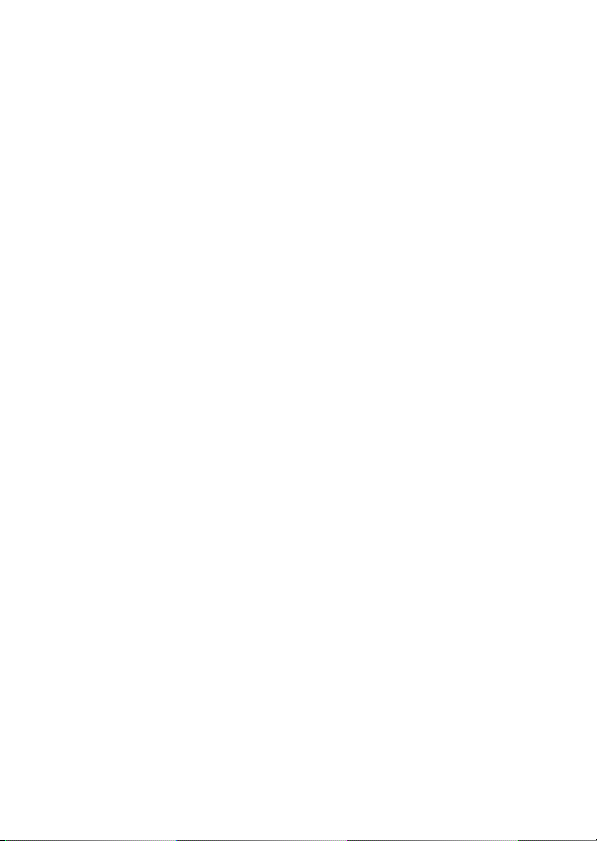
SET-TASTEN-FUNKTIONEN ZUORDNEN .......................................123
BILDSCHIRMHELLIGKEIT .................................................................125
BILDSCHIRMSPRACHE ....................................................................126
EINSTELLUNG DER FERNSEHNORM .............................................127
ENERGIESPARFUNKTION ...............................................................128
RÜCKSTELLEN VON DATEINUMMERN ..........................................130
FORMATIEREN EINER KARTE .........................................................133
ZURÜCKSETZEN DER KAMERAEINSTELLUNGEN ........................135
ÜBERPRÜFEN DER VERBLEIBENDEN KARTEN-
SPEICHERKAPAZITÄT .................................................................136
Überprüfen der verbleibenden Bildanzahl und
Videoaufnahmedauer ..............................................................136
Für Audiodaten ............................................................................136
ÜBERPRÜFEN DES BATTERIELADEZUSTANDS ...........................137
SONSTIGE EINRICHTUNGEN UND VERBINDUNGEN
ANSCHLUSS AN EIN FERNSEHGERÄT ..........................................139
DIREKTDRUCK ..................................................................................140
Druckvorbereitungen ...................................................................140
Auswählen und Ausdrucken einen Stillbildes (ein Bild) ...............142
Ausdrucken von allen Bildern (alle Bilder) ...................................144
Miniaturbilddruck (Index) .............................................................145
Drucken der Bilder gemäß den Druckanweisungen
(gewünschte Bilder drucken) ..................................................146
Ändern der Druckereinstellungen und Ausdrucken der Bilder
(Druckereinstellungen ändern) ................................................147
ANHANG
HÄUFIG GESTELLTE FRAGEN ........................................................149
FEHLERBEHEBUNG .........................................................................156
Kamera ........................................................................................156
Hinweise zu Motivwahlfunktion und Filtern .................................164
TECHNISCHE DATEN .......................................................................166
Kamera ........................................................................................166
Kameraanschlüsse ......................................................................169
Batterie-Lebensdauer ..................................................................169
Mögliche Bildanzahl/Mögliche Aufzeichnungsdauer/
Mögliche Audioaufnahmedauer ..............................................170
Zur Multianzeige ..........................................................................171
Mitgeliefertes Ladegerät ..............................................................172
Mitgelieferte Li-Ion-Batterie .........................................................172
Sonstiges .....................................................................................173
HINWEISE FÜR DIE BILDAUFNAHME .............................................174
Deutsch 4
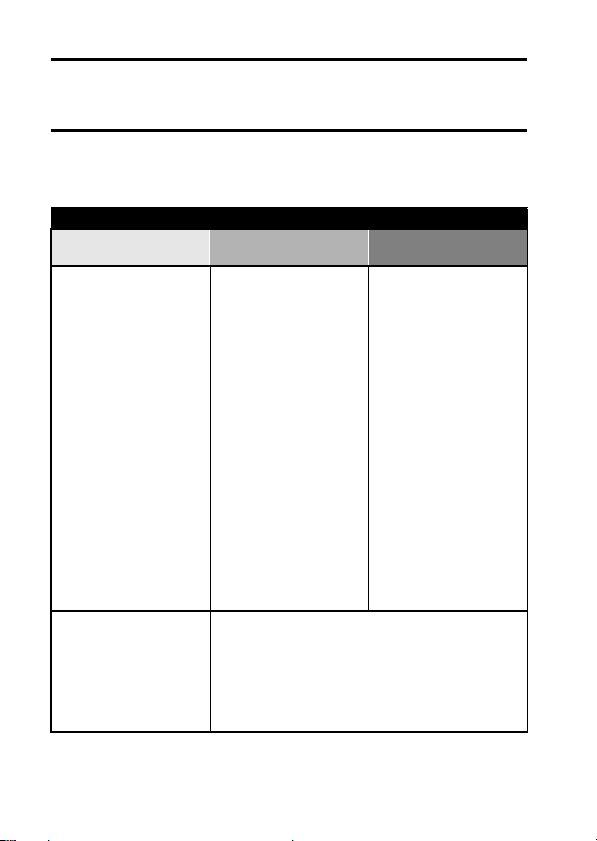
SCHNELLSUCHE NACH
BETRIEBSART
Ihre Kamera verfügt über eine Vielzahl von nützlichen Merkmalen und
Funktionen. In der folgenden Tabelle finden Sie genau die Funktion, die Sie
für Ihre Zwecke brauchen - vom Erstellen exakt des Fotos, das Sie sich
vorstellen, zum Anzeigen von Bildern mit verschiedenen Verfahren.
Aufnahme/Wiedergabe
Grundbetrieb Einfache Funktionen
Erste Schritte bei
Aufnahme/
Wiedergabe
• “Aufnahme von
Videoclips” auf Seite 36
• “Aufnahme von
Stillbildern” auf Seite 40
• “AUFNAHME EINES
STILLBILDES
WÄHREND DES
VIDEOCLIPAUFNAHME
VORGANGS” auf
Seite 47
• “AUDIOAUFNAHME
UND WIEDERGABE” auf
Seite 48
Optimieren der
Fotoqualität
• “VideoclipBildqualitätseinstellung”
auf Seite 61
• “StillbildAuflösungseinstellung”
auf Seite 62
Aufzeichnen von
Datum und Zeit Ihrer
Fotos
• “DATUM UND UHRZEIT
EINSTELLEN” auf
Seite 28
• “ANZEIGE DES
AUFNAHMEDATUMS”
auf Seite 31
Heranzoomen an den
Gegenstand
• “VERWENDUNG DES
ZOOM” auf Seite 52
Bilder im Hochformat
aufnehmen
• “StillbildAuflösungseinstellung”
auf Seite 62
NahaufnahmeFotografie
• “FOKUSBEREICH”
(Supermakromodus) ein
Seite 72
Videoclip-Flackerreduzierung
• “FLACKERUNTERDRÜCKUNG” auf Seite 121
Einstellen der Farb-/Kontrasteigenschaften
der Kamera
• “BILDQUALITÄT ANPASSEN” auf Seite 120
Zusätzliche
Funktionen
Für eine genauere
Fokussierung
• “FOKUSBEREICH”
(manueller Fokus) ein
Seite 73
Einstellen des Fokus
auf einen engen
Bereich
• “FOKUSBEREICHSEINST
ELLUNG” auf Seite 74
5 Deutsch
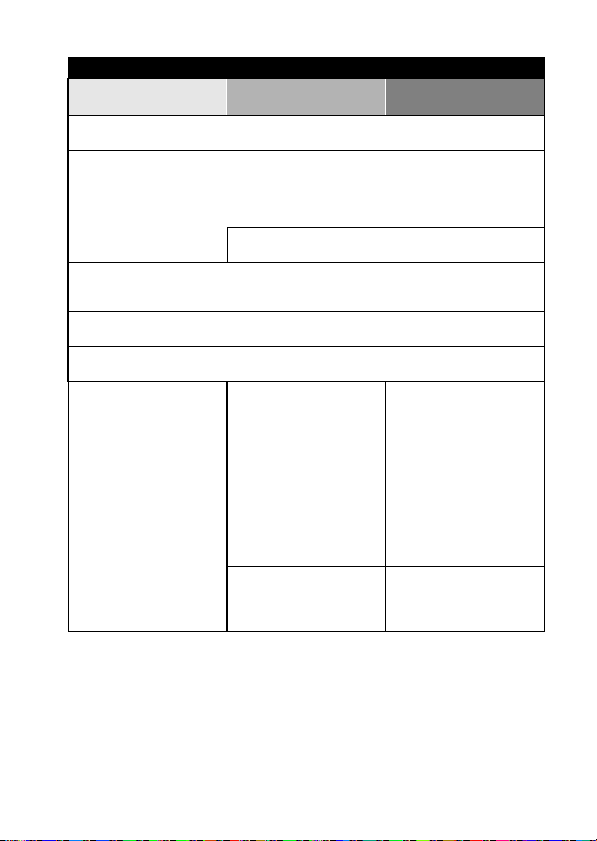
Aufnahme/Wiedergabe
Grundbetrieb Einfache Funktionen
Aufnehmen beweglicher Szenen
• “MOTIVWAHL” (Sportmodus) ein Seite 63
Aufnahmen bei hellen Bedingungen
• “BELICHTUNGSKORREKTUR” auf Seite 53
• “EINSTELLEN DES BLITZMODUS” auf Seite 66
• “MOTIVWAHL” (Nachtaufnahmemodus/Feuerwerk-Modus/Dunkelmodus) ein
Seite 63
Erhöhen der Empfindlichkeit der Kamera
• “ISO-EMPFINDLICHKEIT” auf Seite 76
Fotografieren von Menschen
• “MOTIVWAHL” (Portrait-Modus/Nachtaufnahmemodus) ein Seite 63
• “FILTER” (Kosmetikfilter) ein Seite 65
Landschaftsfotografie
• “MOTIVWAHL” (Landschaftsmodus) ein Seite 63
Selbstportrait
• “SELBSTAUSLÖSER” auf Seite 68
Bilder heller oder
dunkler machen
• “BELICHTUNGSKORREK
TUR” auf Seite 53
Ändern der Bildfarbe
•“FILTER”
(Monochromfilter/
Sepiafilter) ein Seite 65
Zusätzliche
Funktionen
Messen der Helligkeit
eines bestimmten
Bereichs
• “EINSTELLUNG DES
BELICHTUNGSMESSMODUS” auf Seite 75
Einstellen der
Empfindlichkeit der
Kamera
•“ISOEMPFINDLICHKEIT” auf
Seite 76
Natürlichen Eindruck
von Weiß herstellen
• “WEISSABGLEICH” auf
Seite 77
Deutsch 6
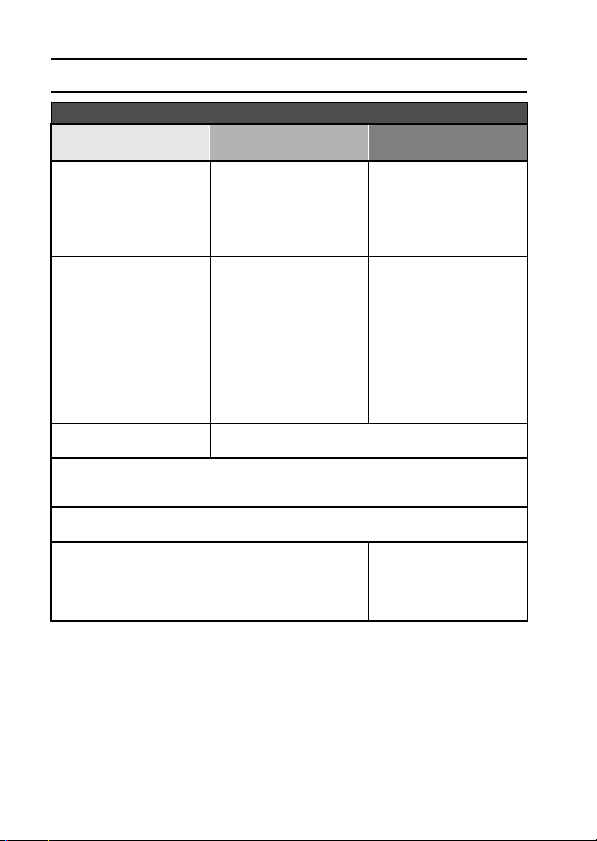
SCHNELLSUCHE NACH BETRIEBSART
Wiedergabe
Grundbetrieb Einfache Funktionen
Erste Schritte beim
Anzeigen von Bildern
• “Wiedergabe eines
Videoclips” auf Seite 37
• “Anzeigen von
Stillbildern” auf Seite 42
• “Audiodateiwiedergabe”
auf Seite 50
Kontinuierliche Wiedergabe
• “WIEDERGABEMODUS” auf Seite 83
• “PRÄSENTATIONSWIEDERGABE” auf Seite 85
Einstellen der Bildschirmhelligkeit
• “BILDSCHIRMHELLIGKEIT” auf Seite 125
Wiedergabe an einem Fernsehgerät
• “ANSCHLUSS AN EIN FERNSEHGERÄT” auf
Seite 139
Einstellen der
Lautstärke
• “WIEDERGABELAUTSTÄ
RKE” auf Seite 87
Suchen nach Bild-/
Audiodaten
• “Wiedergabe mit 9-BildAnzeige” auf Seite 43
• “Art-Wiedergabemodus”
auf Seite 44
Vergrößern eines
Bildes
• “Vergrößern eines Bildes
(Einzoomen)” auf
Seite 46
Einstellen der Lautstärke
• “WIEDERGABELAUTSTÄRKE” auf Seite 87
Stufenlose
Wiedergabe von
Videoclips
• “STUFENLOSE
WIEDERGABE” auf
Seite 110
Ändern des
Blickwinkels
• “BILDDREHUNG” auf
Seite 98
Einstellen des
Fernsehgeräts
• “EINSTELLUNG DER
FERNSEHNORM” auf
Seite 127
Zusätzliche
Funktionen
7 Deutsch
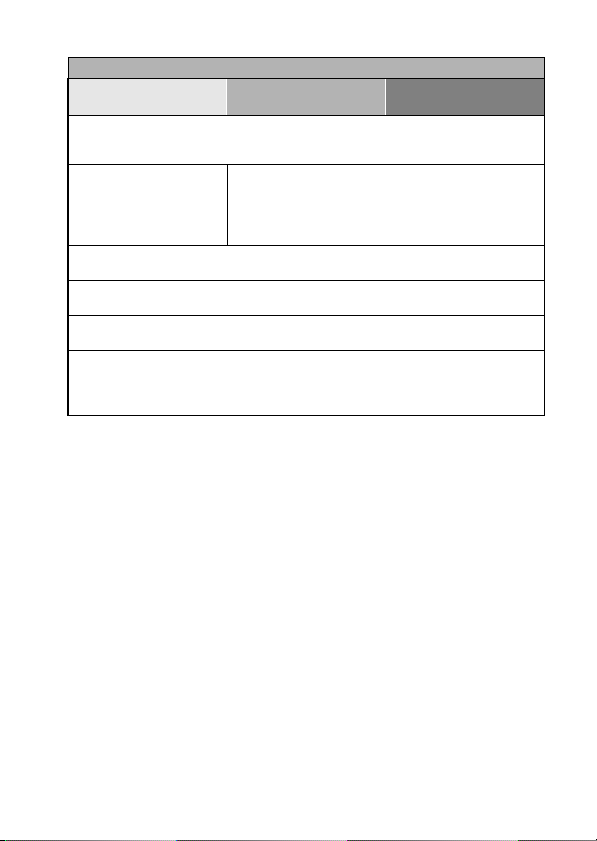
Datenverwaltung/-verarbeitung
Grundbetrieb Einfache Funktionen
Suchen nach Bild-/Audiodaten
• “Wiedergabe mit 9-Bild-Anzeige” auf Seite 43
• “Art-Wiedergabemodus” auf Seite 44
Löschen nicht
benötigter Daten
• “LÖSCHEN VON
DATEN” auf Seite 90
Rotaugen-Effekt in Fotos bearbeiten
• “ROTAUGEN-KORREKTUR” auf Seite 100
Teile von Videoclips löschen und Videoclips zusammenfügen
• “BEARBEITEN VON VIDEOCLIPS” auf Seite 103
Festlegen der Anzahl der Drucke, Indexdrucke und Datumsaufdruck
• “DRUCKANWEISUNGEN” auf Seite 92
Schützen von Bildern vor versehentlichem
Löschen
• “BILDSCHUTZ” auf Seite 88
Formatieren einer Karte
• “FORMATIEREN EINER KARTE” auf Seite 133
Zusätzliche
Funktionen
Anzeigen der Einstellungen, die wirksam waren, als die Bild-/
Audiodaten aufgenommen wurden
• “ANZEIGEN DER BILDEIGENSCHAFTEN (INFORMATIONSBILDSCHIRM)” auf
Seite 111
Deutsch 8
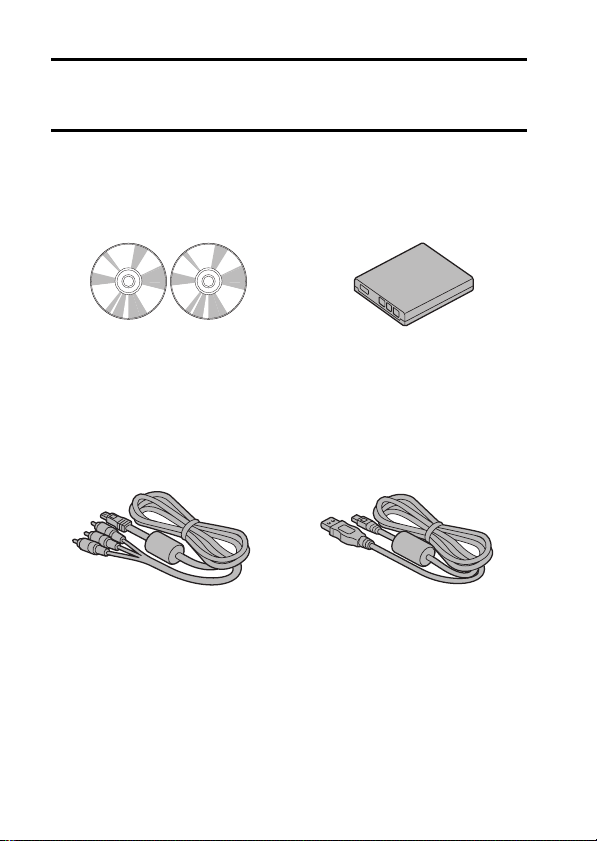
ÜBERPRÜFUNG DES
MITGELIEFERTEN ZUBEHÖRS
i SANYO Software Pack
(CD-ROM) (Seite 4 in der
SANYO Software Pack
BEDIENUNGSANLEITUNG): 2
Spezielles AV-Anschlusskabel
i
(Seite 139): 1
i Li-Ion Batterie (Seite 19 und
21): 1
i
Spezielles
(Seite 140, Seite 10 und 22 in der
SANYO Software Pack
BEDIENUNGSANLEITUNG): 1
USB-Anschlusskabel
9 Deutsch
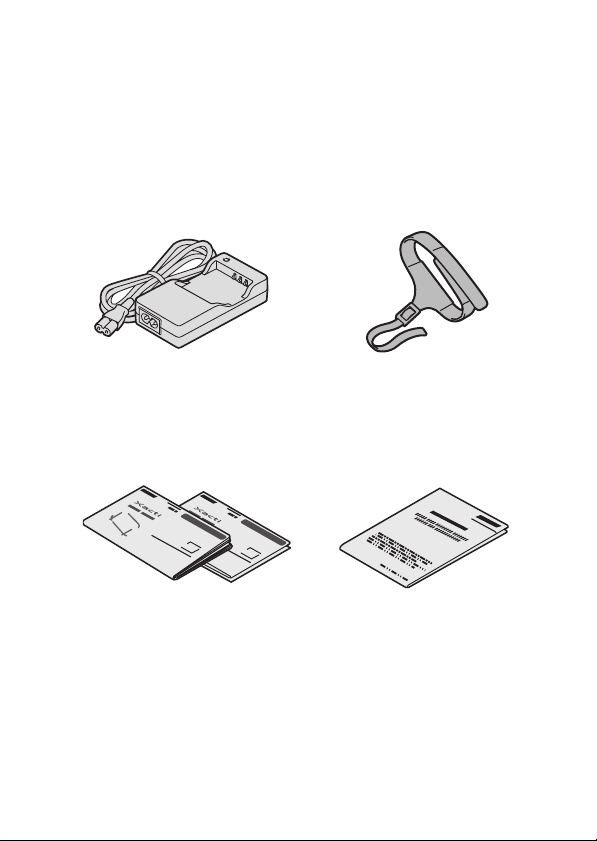
i Li-Ion-Batterie-Ladegerät und
Netzkabel (Seite 19): 1
i Griffgurt (Seite 11)
i KURZANLEITUNG i
“SICHERHEITSANLEITUNG”
(Heft mit Sicherheitsanweisungen)
Lesen Sie diese Anleitung vor
Inbetriebnahme der Digitalkamera
bitte sorgfältig durch.
Deutsch 10
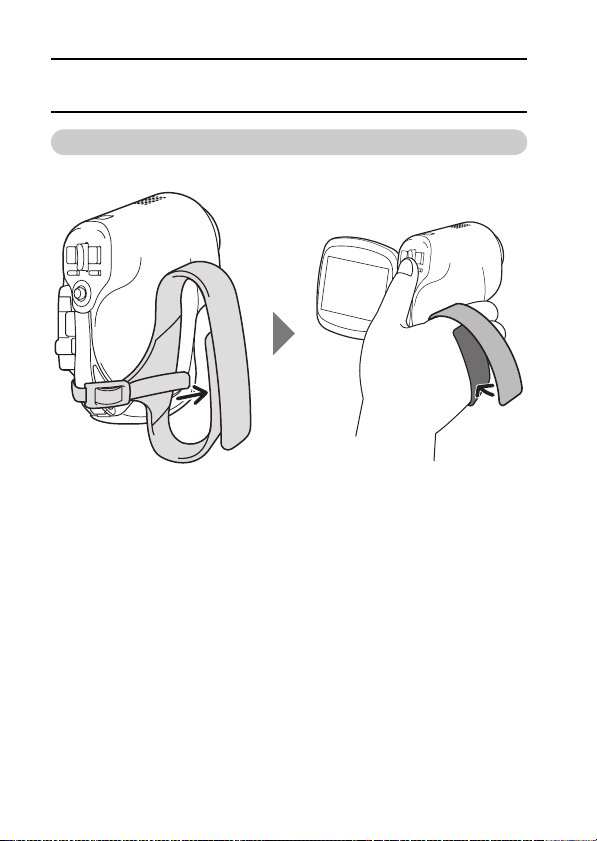
ÜBERPRÜFUNG DES MITGELIEFERTEN
ZUBEHÖRS
Anbringen des Griffgurts
11 Deutsch

In dieser Kamera verwendbare Medienkarten
Der folgende Kartentyp lässt sich in die Kamera einsetzen und verwenden:
i SD-Speicherkarte
Deutsch 12
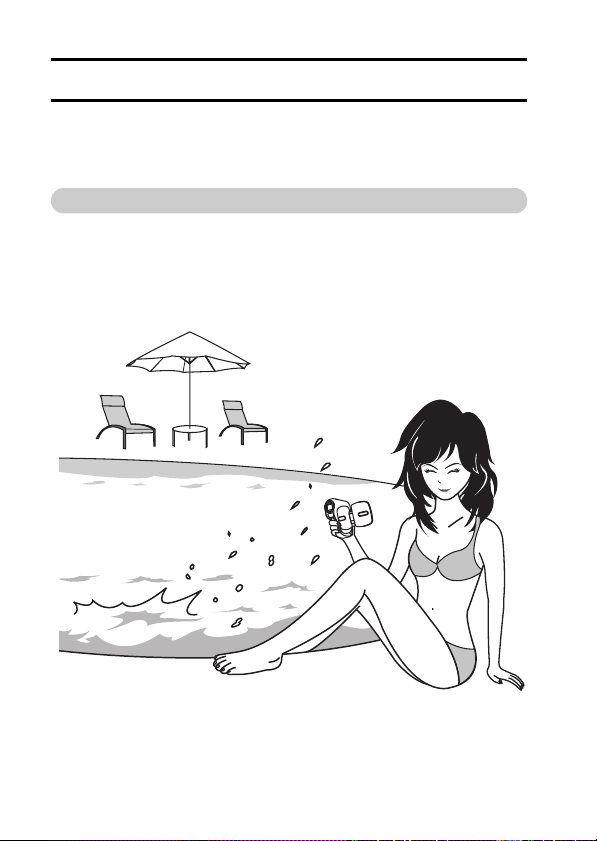
SONDERFUNKTIONEN
Ihre Filmkamera kann nicht nur Videoclips aufnehmen, sondern eignet sich
auch für Standbilder und Audio-Aufnahmen. Sie können zum Beispiel
während der Aufzeichnung eines Videoclips ein Standbild aufnehmen, oder
einfach eine Audio-Aufnahme anfertigen.
Wasserdicht
Sie können die Kamera sogar mit nassen Händen bedienen. Dank des
wasserdichten Gehäuses können Sie die Kamera beruhigt in
Wassernähe verwenden.
13 Deutsch
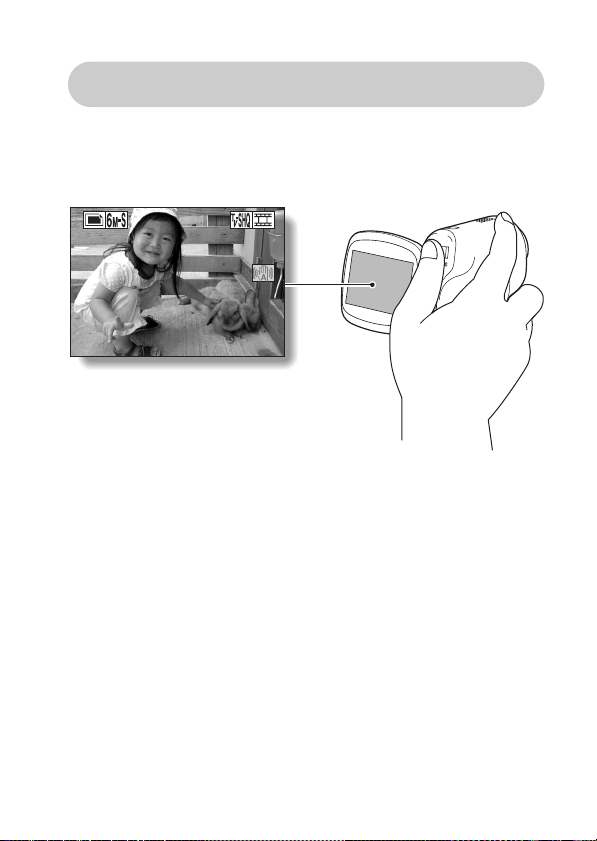
Erfassen von Stillbildern während einer
01:10:15
Videoclipaufnahme (Seite 47)
Stellen Sie sich vor, Sie nehmen einen Videoclip auf und plötzlich sehen
Sie eine Szene, die Sie gern als Stillbild festhalten würden. Ihre Kamera
macht es möglich, ein Stillbild ohne Unterbrechen der
Videoclipaufnahme zu erstellen.
313131
01:10:15
01:10:15
Deutsch 14
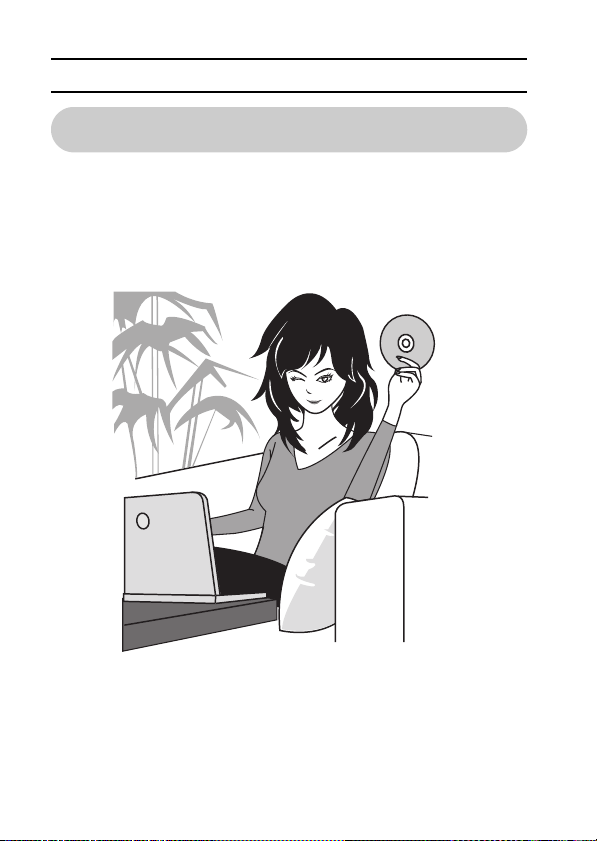
SONDERFUNKTIONEN
Viel Zubehör für die optimale Nutzung Ihrer
aufgenommenen Bilder (Seite 16)
Nutzen Sie die mitgelieferten Kabel, um sich Bilder auf dem
Fernsehgerät oder dem Computer anzusehen. Oder schließen Sie die
Kamera direkt an einen Drucker an, um Ihre Fotos auszudrucken. Mit
der Software auf der mitgelieferten CD-ROM (SANYO Software Pack)
können Sie Ihre eigenen DVDs und CDs erstellen.
15 Deutsch
